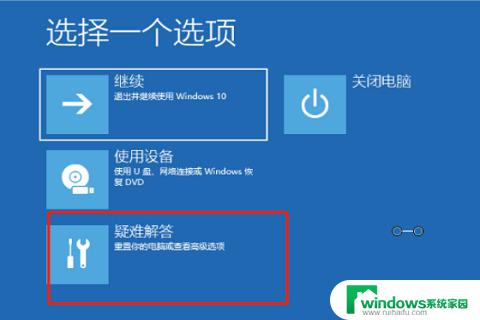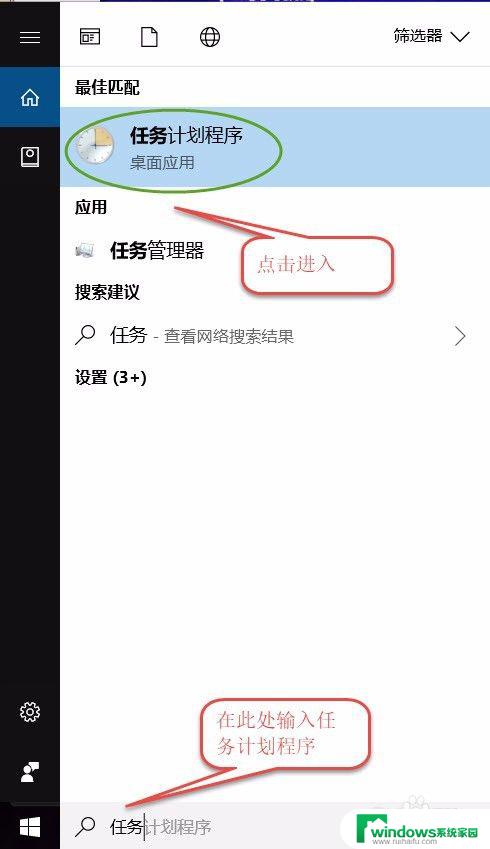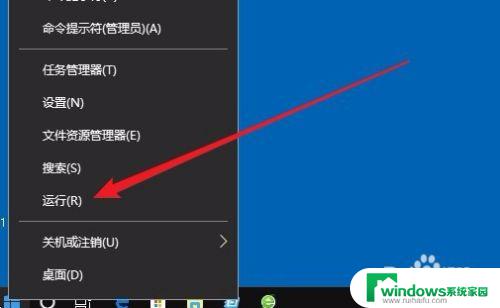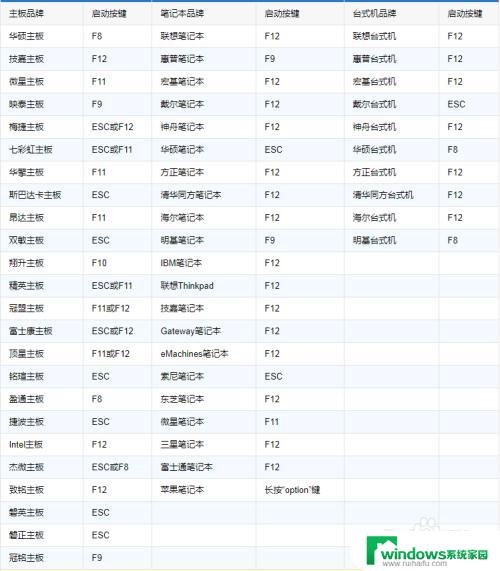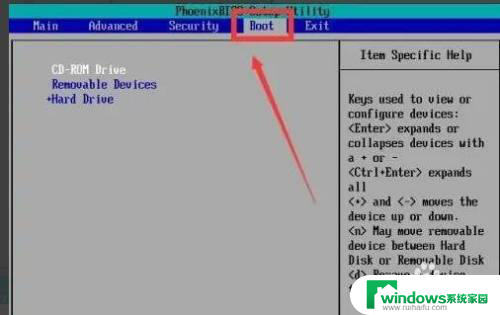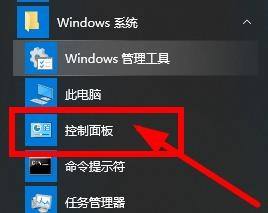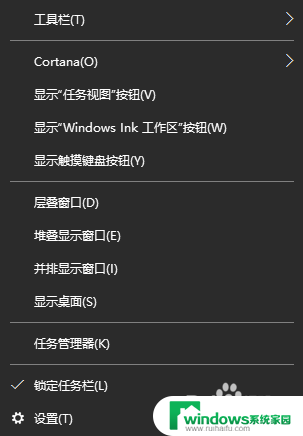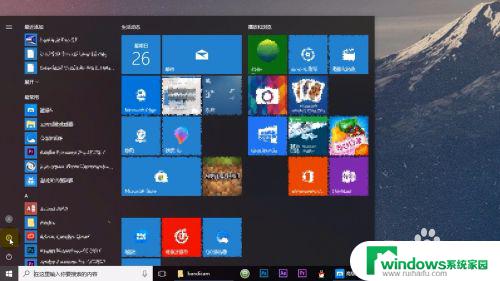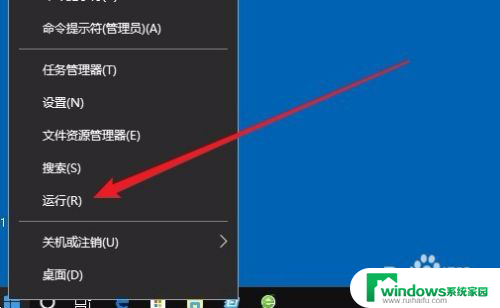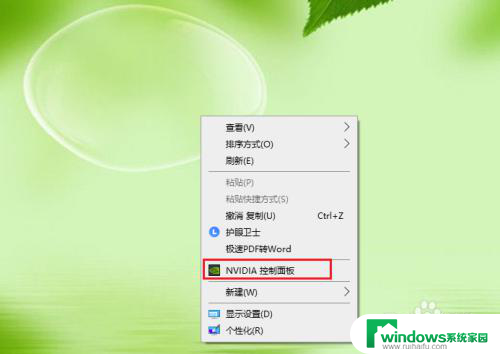nvidiadisplaydriverservice没有 如何在Win10系统中设置NVIDIA显卡自动启动
nvidiadisplaydriverservice没有,在当前的Windows 10系统中,用户可以设置NVIDIA显卡的自动启动,以确保在需要高性能图形处理的应用程序运行时,能够及时启用该显卡,然而有些用户在操作系统中发现了一个问题,即nvidiadisplaydriverservice服务似乎不存在。这个服务在某些情况下可能被禁用或未正确安装,导致用户无法轻松地进行NVIDIA显卡的设置。在本文中我们将分享一些解决此问题的方法,帮助用户正确设置NVIDIA显卡的自动启动,以提升系统的图形处理能力和性能。
具体方法:
1.先提示一下,很多朋友在升级至WIN10后。特别是64位的,会发现开机启动时黑屏时间较长,如果是安装的NVIDIA的显卡,很多时候是因为显卡驱动的问题,建议更新至最新的显卡驱动,注意选对32位还是64位。

2.安装后,NVIDIA会默认开机启动,而实际上我们不需要NVIDIA默认启动,这样会占用一定的开机启动时间,怎么办呢?
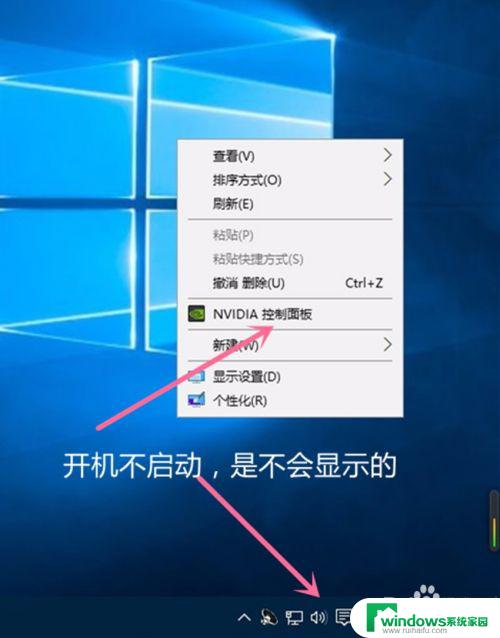
3.可以用一些软件来设置开机启动项,今天分享给大家的是没有安装软件来设置的。在Win10系统下,先找到键盘的WIN+R,先按住WIN 键不松再按R,具体看图。

4.打开运行,在选框内输入 services.msc 然后点击 确定。具体看图。
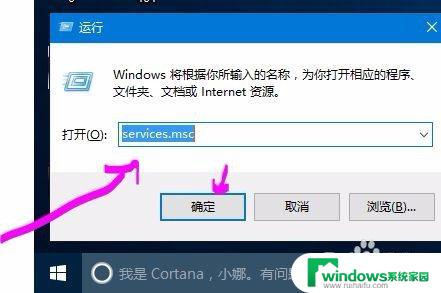
5.这时调出来的是 服务(本地),很多的程序服务项目都是在这里可以控制的,所以一定要记好如何调出服务的步骤。
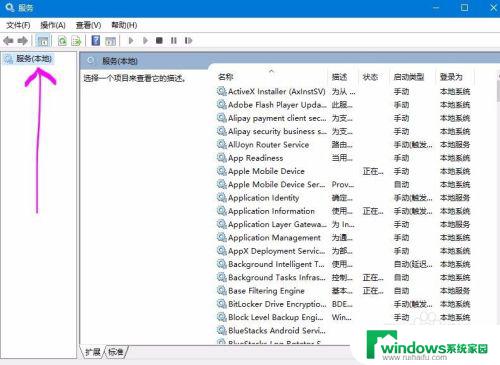
6.在 服务的列表 里面找出 “NVIDIA Display Driver Service”这个服务选项,具体看图。
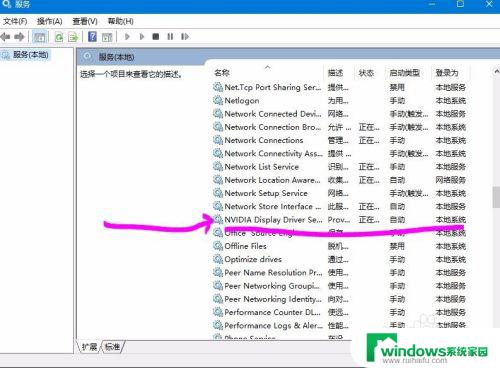
7.双击打开这个服务,然后把NVIDIA Display Driver Service服务的启动类型设置为禁用,选择停止服务,点击确定。如果想重新开启,重复1-6的步骤选择启动就好了。
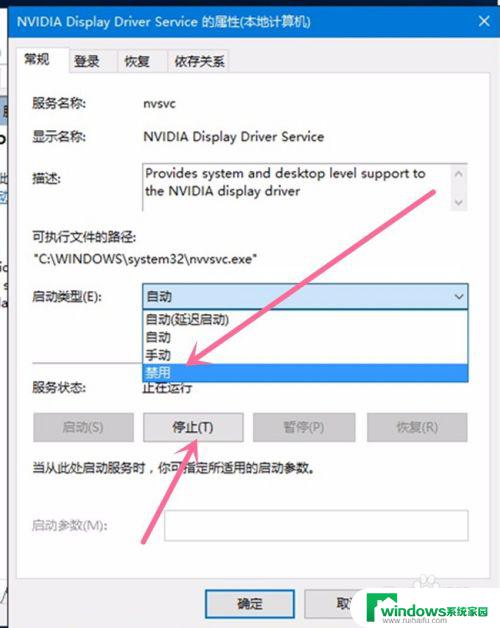
以上是 nvidiadisplaydriverservice 缺失的全部内容,如果您遇到这种情况,可以按照以上步骤进行解决。希望能对您有所帮助: